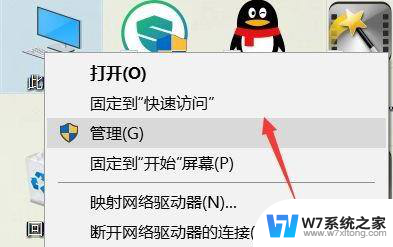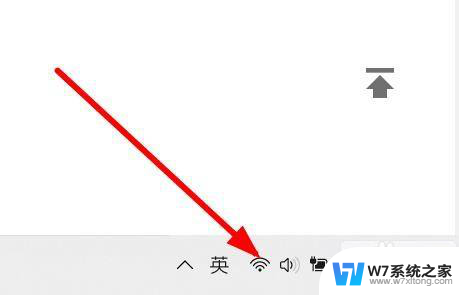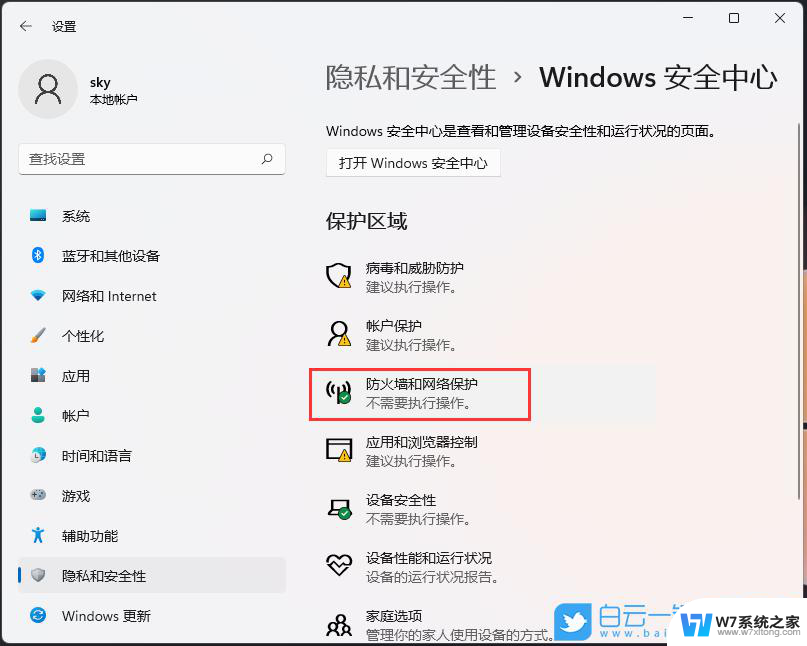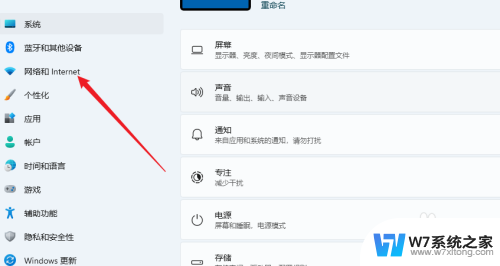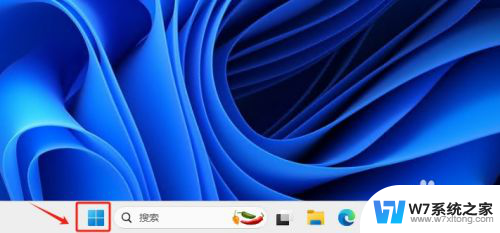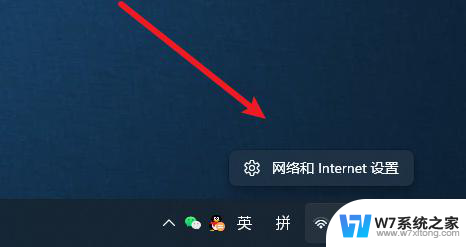win11 启用网络发现 Win11如何打开网络发现功能
Win11是微软公司最新发布的操作系统版本,它带来了许多全新的功能和改进,其中之一就是网络发现功能,它可以让用户在局域网中更方便地发现和访问其他设备。通过启用网络发现,用户可以轻松地与其他设备共享文件和资源,实现更高效的工作和沟通。Win11如何打开网络发现功能呢?下面我们来详细了解一下。

1、按【 Win + X 】组合键,或【右键】点击任务栏上的【Windows开始徽标】。在打开的隐藏菜单项中,选择【设置】;
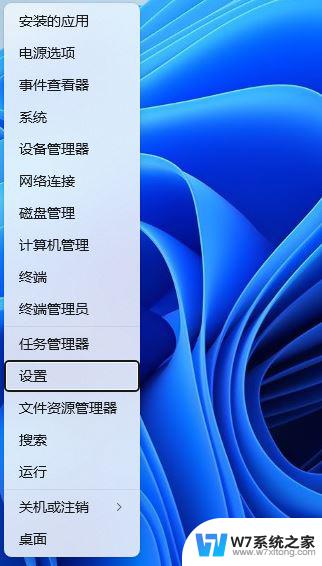
2、设置窗口,左侧点击【网络和 Internet】,右侧点击【高级网络设置(查看所有网络适配器,网络重置)】;
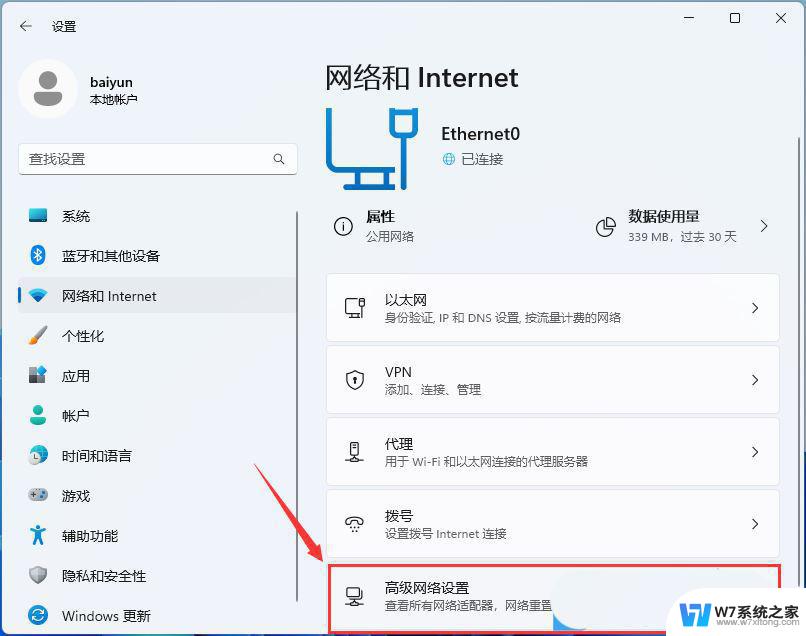
3、更多设置下点击【高级共享设置(更改网络发现和共享设置)】;
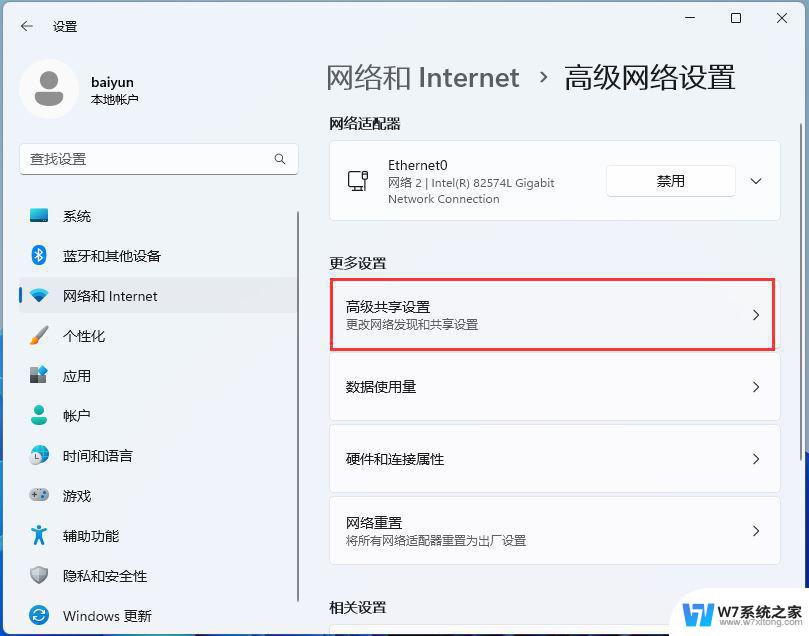
4、可以为每个使用的网络类型建立不同的网络配置文件,以开启或是关闭网络发现功能;
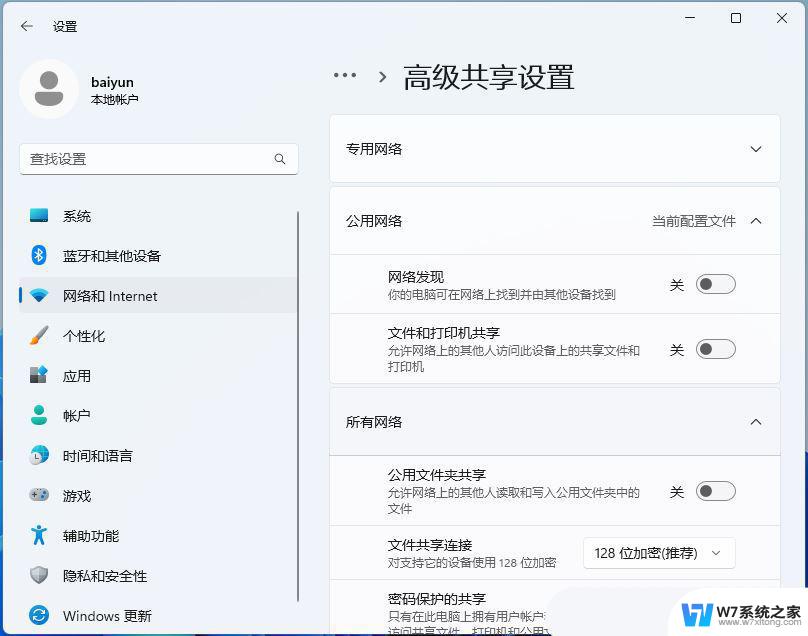
Win11怎么开启WOL网络唤醒远程唤醒?
Win11任务栏点击网络声音图标无反应怎么办?
Win11网络适配器显示是空的怎么回事? 解决win11网络连接中没有以太网图标
以上就是Win11启用网络发现的全部内容,如果你遇到这种问题,可以尝试按照以上方法解决,希望对大家有所帮助。